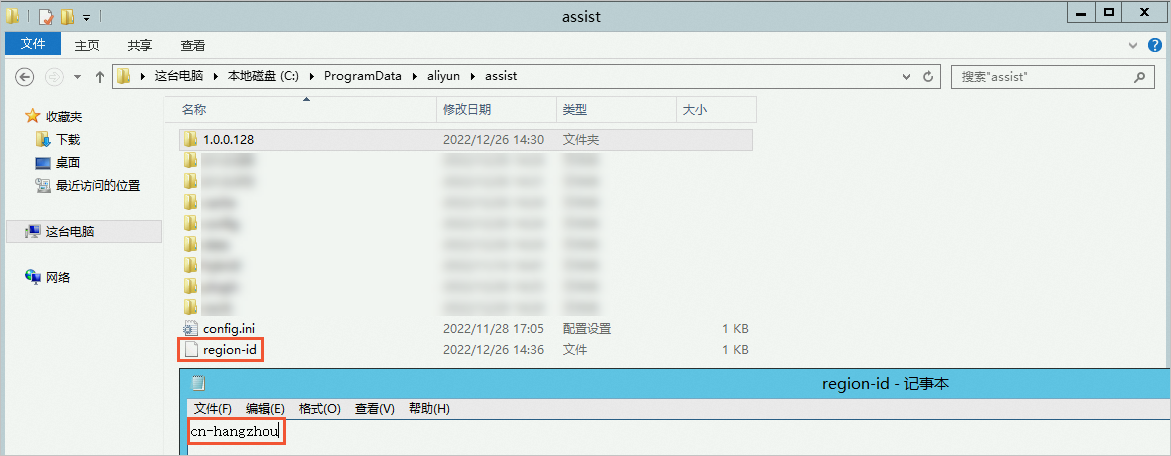需要通过控制台或API进行免登录管理、执行命令或者发送文件等操作时,必须在目标实例上安装并运行云助手Agent。
适用范围
以下操作系统支持安装云助手Agent:
Linux:Alibaba Cloud Linux、AlmaLinux 8+、Anolis OS 7+、CentOS 5+、Debian 8+、Ubuntu 12+、RHEL 5+、SUSE 11+、Fedora 33+、CoreOS、OpenSUSE。
FreeBSD:11+。
Windows:Server 2012+。
自2017年12月1日起,通过公共镜像创建的ECS实例已预装云助手Agent。
操作步骤
控制台
访问ECS控制台-云助手。
在页面左侧顶部,选择目标资源所在的资源组和地域。

单击ECS实例页签,查看当前地域ECS实例上的云助手状态。
正常:已安装。
未安装:单击一键安装,等待安装完成,需要重启实例之后查看状态是否变为正常。

异常:请参见云助手异常状态处理。
Linux实例
步骤一:检查是否已安装云助手Agent
判断初始化系统类型。
初始化系统(init system)负责在系统启动时加载和管理服务进程,不同初始化系统对应的云助手Agent的命令不同。
systemd:Alibaba Cloud Linux、CentOS 7+、RHEL 7+、Fedora 15+、Ubuntu 15.04+、Debian 8+等。Upstart:Ubuntu 6.10-14.10、RHEL 6、CentOS 6等。SysVinit:RHEL 5、CentOS 5、Debian 6等。
验证是否安装云助手Agent。
systemd
systemctl status aliyun.service若回执信息包含
Unit aliyun.service could not be found提示,表示未安装。upstart
/sbin/initctl status aliyun-service若回执信息包含
initctl: Unknown job: aliyun-service提示,表示未安装。sysvinit
/etc/init.d/aliyun-service status若回执信息为空,表示未安装。
步骤二:下载并安装云助手Agent
脚本适用于阿里云ECS实例,默认安装最新版本的Agent,安装指定版本请修改VERSION=latest。
#!/bin/bash
VERSION=latest
PACKAGE=
PKG_URI=
REGION=$(curl http://100.100.100.200/latest/meta-data/region-id)
DOMAIN=aliyun-client-assist-${REGION}.oss-${REGION}-internal.aliyuncs.com
arch=$(uname -m)
echo "[main] arch = ${arch}"
case $arch in
"i386"|"i686"|"x86_64"|"amd64")
if command -v rpm; then
PACKAGE="aliyun_assist_${VERSION}.rpm"
else
PACKAGE="aliyun_assist_${VERSION}.deb"
fi
PKG_URI="https://$DOMAIN/linux/$PACKAGE"
;;
*)
if command -v rpm; then
PACKAGE="aliyun-assist-${VERSION}-1.aarch64.rpm"
else
PACKAGE="aliyun-assist_${VERSION}-1_arm64.deb"
fi
PKG_URI="https://$DOMAIN/arm/$PACKAGE"
esac
if command -v wget; then
sudo wget $PKG_URI
elif command -v curl; then
curl -o $PACKAGE $PKG_URI
else
echo "[WARN] command wget/curl not found, exit"
exit 1;
fi;
if command -v rpm; then
sudo rpm -ivh --force $PACKAGE
elif command -v dpkg; then
sudo dpkg -i $PACKAGE
else
echo "[WARN] command rpm/dpkg not found, exit"
exit 2;
fi
if [[ -e /etc/redhat-release ]]; then
if sudo systemctl status qemu-guest-agent; then
sudo systemctl stop qemu-guest-agent
sudo systemctl disable qemu-guest-agent
sudo systemctl restart aliyun.service
fi
fi
Windows实例
步骤一:检查是否已安装云助手Agent
查看云助手服务状态。
单击开始菜单,搜索。
选择。
查找Aliyun Assist Service,若不存在,表示未安装。

步骤二:下载并安装云助手Agent
方法一:通过浏览器下载云助手Agent
下载云助手Agent。
将地址中的
{regionId}替换为实例所在地域ID后,在浏览器中打开。https://aliyun-client-assist-{regionId}.oss-{regionId}-internal.aliyuncs.com/windows/aliyun_agent_latest_setup.exe # 示例:杭州(cn-hangzhou)下载地址 https://aliyun-client-assist-cn-hangzhou.oss-cn-hangzhou-internal.aliyuncs.com/windows/aliyun_agent_latest_setup.exe安装云助手Agent。
双击云助手Agent文件,根据安装向导完成安装。默认安装路径为
C:\ProgramData\aliyun\assist\。
方法二:通过PowerShell安装并启动云助手Agent
将脚本中的{regionId}替换为实例所在地域ID后,在PowerShell中执行。
curl -UseBasicParsing -Uri https://aliyun-client-assist-{regionId}.oss-{regionId}-internal.aliyuncs.com/windows/aliyun_agent_latest_setup.exe -OutFile 'C:\aliyun_agent_latest_setup.exe'
& "C:\aliyun_agent_latest_setup.exe" /SAPI
通过API安装云助手Agent不区分操作系统类型。
调用DescribeCloudAssistantStatus查询目标ECS实例是否安装了云助手Agent。
CloudAssistantStatus返回false时,表示未安装。若实例未安装云助手Agent,则调用InstallCloudAssistant安装云助手Agent。
安装完成之后,调用RebootInstance重启ECS实例使安装生效。
CLI
通过阿里云CLI安装云助手Agent不区分操作系统类型。请替换命令中的<YOUR-REGION-ID>为ECS实例所在地域ID,<YOUR-INSTANCE-ID>为ECS实例ID。
Red Hat Enterprise Linux (RHEL) 不支持通过阿里云CLI安装。
调用DescribeCloudAssistantStatus查询目标ECS实例是否安装了云助手Agent。
aliyun ecs DescribeCloudAssistantStatus --RegionId <YOUR-REGION-ID> --InstanceId.1 <YOUR-INSTANCE-ID> --output cols=CloudAssistantStatus rows=InstanceCloudAssistantStatusSet.InstanceCloudAssistantStatus[]返回
CloudAssistantStatus=true时,表示ECS实例已安装云助手Agent。调用InstallCloudAssistant安装云助手Agent。
aliyun ecs InstallCloudAssistant --RegionId <YOUR-REGION-ID> --InstanceId.1 <YOUR-INSTANCE-ID>调用RebootInstance重启ECS实例。
aliyun ecs RebootInstance --InstanceId <YOUR-INSTANCE-ID>
常见问题
如果我的操作系统不支持安装云助手Agent,该怎么办?
迁移操作系统: 将当前系统升级或迁移到受支持的版本。
更换操作系统(更换系统盘): 通过更换系统盘功能,为实例安装一个受支持的操作系统。
为什么操作系统支持但无法安装最新版本的云助手Agent?
部分内核在安装云助手时存在最高可安装版本的限制。
执行uname -r查看内核版本。实例的内核版本号 | 云助手Agent可升级的最高版本 |
Linux内核版本 < 2.6.32 |
|
FreeBSD 内核版本 < 12.x | 2.3.3.529 |
FreeBSD操作系统如何安装云助手Agent?
适用于阿里云ECS实例
#!/bin/sh VERSION=latest use_curl=0 which curl >/dev/null 2>&1 && use_curl=1 if [ $use_curl -eq 1 ];then REGION=$(curl http://100.100.100.200/latest/meta-data/region-id) else REGION=$(wget -O - http://100.100.100.200/latest/meta-data/region-id) fi DOMAIN=aliyun-client-assist-${REGION}.oss-${REGION}-internal.aliyuncs.com PACKAGE=aliyun_assist_${VERSION}.txz PKG_URI="https://$DOMAIN/freebsd/$PACKAGE" if [ $use_curl -eq 1 ];then curl -o $PACKAGE $PKG_URI else wget -O $PACKAGE $PKG_URI fi pkg install -U -y $PACKAGE service aliyun start适用于托管实例(非阿里云服务器)
#!/bin/sh VERSION=latest DOMAIN=aliyun-client-assist.oss-accelerate.aliyuncs.com PACKAGE=aliyun_assist_${VERSION}.txz PKG_URI="https://$DOMAIN/freebsd/$PACKAGE" use_curl=0 which curl >/dev/null 2>&1 && use_curl=1 if [ $use_curl -eq 1 ];then curl -o $PACKAGE $PKG_URI else wget -O $PACKAGE $PKG_URI fi pkg install -U -y $PACKAGE service aliyun start
托管实例(非阿里云服务器)如何安装云助手Agent?
Linux
脚本默认安装最新版本的Agent,安装指定版本请修改VERSION=latest。#!/bin/bash
VERSION=latest
PACKAGE=
PKG_URI=
DOMAIN=aliyun-client-assist.oss-accelerate.aliyuncs.com
arch=$(uname -m)
echo "[main] arch = ${arch}"
case $arch in
"i386"|"i686"|"x86_64"|"amd64")
if command -v rpm; then
PACKAGE="aliyun_assist_${VERSION}.rpm"
else
PACKAGE="aliyun_assist_${VERSION}.deb"
fi
PKG_URI="https://$DOMAIN/linux/$PACKAGE"
;;
*)
if command -v rpm; then
PACKAGE="aliyun-assist-${VERSION}-1.aarch64.rpm"
else
PACKAGE="aliyun-assist_${VERSION}-1_arm64.deb"
fi
PKG_URI="https://$DOMAIN/arm/$PACKAGE"
esac
if command -v wget; then
sudo wget $PKG_URI
elif command -v curl; then
curl -o $PACKAGE $PKG_URI
else
echo "[WARN] command wget/curl not found, exit"
exit 1;
fi;
if command -v rpm; then
sudo rpm -ivh --force $PACKAGE
elif command -v dpkg; then
sudo dpkg -i $PACKAGE
else
echo "[WARN] command rpm/dpkg not found, exit"
exit 2;
fi
if [[ -e /etc/redhat-release ]]; then
if sudo systemctl status qemu-guest-agent; then
sudo systemctl stop qemu-guest-agent
sudo systemctl disable qemu-guest-agent
sudo systemctl restart aliyun.service
fi
fiWindows
方法一:通过浏览器打开网址下载云助手Agent。
在浏览器中打开网址下载云助手Agent。
https://aliyun-client-assist.oss-accelerate.aliyuncs.com/windows/aliyun_agent_latest_setup.exe安装云助手Agent。
双击云助手Agent文件,根据安装向导完成安装。默认安装路径为
C:\ProgramData\aliyun\assist\。
方法二:通过PowerShell安装并启动云助手Agent
curl -UseBasicParsing -Uri https://aliyun-client-assist.oss-accelerate.aliyuncs.com/windows/aliyun_agent_latest_setup.exe -OutFile 'C:\\aliyun_agent_latest_setup.exe'
;"C:\\aliyun_agent_latest_setup.exe" '/S' 云助手Agent如何通过二进制包或者源码等方式安装?
二进制包(Binary)安装
适用于阿里云ECS实例
脚本默认安装最新版本的Agent,安装指定版本请修改
VERSION=latest。#!/bin/bash VERSION=latest PACKAGE= PKG_URI= REGION=$(curl http://100.100.100.200/latest/meta-data/region-id) DOMAIN=aliyun-client-assist-${REGION}.oss-${REGION}-internal.aliyuncs.com arch=$(uname -m) echo "[main] arch = ${arch}" case $arch in "i386"|"i686"|"x86_64"|"amd64") PACKAGE="aliyun_assist_${VERSION}_update.zip" PKG_URI="https://$DOMAIN/linux/$PACKAGE" ;; *) PACKAGE="aliyun_assist_${VERSION}_update_arm.zip" PKG_URI="https://$DOMAIN/arm/$PACKAGE" esac if command -v wget; then sudo wget $PKG_URI elif command -v curl; then curl -o $PACKAGE $PKG_URI else echo "[WARN] command wget/curl not found, exit" exit 1 fi; TARGET_DIR=/usr/local/share/aliyun-assist sudo unzip -o $PACKAGE -d $TARGET_DIR/ TRUE_VERSION=$(cat $TARGET_DIR/version) sudo chmod a+x $TARGET_DIR/$TRUE_VERSION/update_install sudo bash $TARGET_DIR/$TRUE_VERSION/update_install适用于托管实例(非阿里云服务器)
#!/bin/bash VERSION=latest PACKAGE= PKG_URI= DOMAIN=aliyun-client-assist.oss-accelerate.aliyuncs.com arch=$(uname -m) echo "[main] arch = ${arch}" case $arch in "i386"|"i686"|"x86_64"|"amd64") PACKAGE="aliyun_assist_${VERSION}_update.zip" PKG_URI="https://$DOMAIN/linux/$PACKAGE" ;; *) PACKAGE="aliyun_assist_${VERSION}_update_arm.zip" PKG_URI="https://$DOMAIN/arm/$PACKAGE" esac if command -v wget; then sudo wget $PKG_URI elif command -v curl; then curl -o $PACKAGE $PKG_URI else echo "[WARN] command wget/curl not found, exit" exit 1 fi; TARGET_DIR=/usr/local/share/aliyun-assist sudo unzip -o $PACKAGE -d $TARGET_DIR/ TRUE_VERSION=$(cat $TARGET_DIR/version) sudo chmod a+x $TARGET_DIR/$TRUE_VERSION/update_install sudo bash $TARGET_DIR/$TRUE_VERSION/update_install
源码安装
示例通过yum安装,如果使用其他Linux版本,请修改为对应的包管理工具。
安装Git和Go等必要的软件。
# 安装Git sudo yum install git -y # 安装Go sudo yum install go -y下载云助手Agent源码。
sudo git clone https://github.com/aliyun/aliyun_assist_client进入源码存放目录,编译源码。
# 进入源码存放目录 cd ./aliyun_assist_client # 编译源码 sudo go build如果返回结果无报错信息,表示安装成功。
经典网络实例安装了云助手Agent之后为什么无法使用?
对于经典网络的ECS实例,云助手Agent无法自动获取地域信息,需要手动配置,在实例内部添加所属地域声明。
经典网络是阿里云早期提供的网络类型,现已停止售卖,建议迁移到专有网络以获得更优的性能和安全性。
Linux
在云助手的安装目录下,创建名为region-id的文件,并在文件中填入ECS实例所属地域的ID。
以杭州地域为例,在默认安装目录
/opt/local/share/aliyun-assist/下创建region-id文件。CoreOS操作系统:
sudo sh -c 'echo "cn-hangzhou" > /opt/local/share/aliyun-assist/region-id'其他操作系统(Alibaba Cloud Linux、Ubuntu、Debian、RedHat、SUSE Linux Enterprise Server和OpenSUSE等):
sudo sh -c 'echo "cn-hangzhou" > /usr/local/share/aliyun-assist/region-id'
运行云助手Agent。
aliyun-service -d
Windows
在云助手的安装目录下,创建名为region-id的文件(不要添加类似.txt或.conf的扩展名)。
Windows系统默认隐藏已知文件类型的扩展名,需设置显示已知文件类型的扩展名以确认region-id文件是否带有扩展名。
在region-id文件中填入ECS实例所属地域的ID,例如cn-hangzhou。
示例:以Windows Server 2012 R2为例,在云助手默认安装路径C:\ProgramData\aliyun\assist\下新建的region-id文件及填入cn-hangzhou地域ID的结果如下: